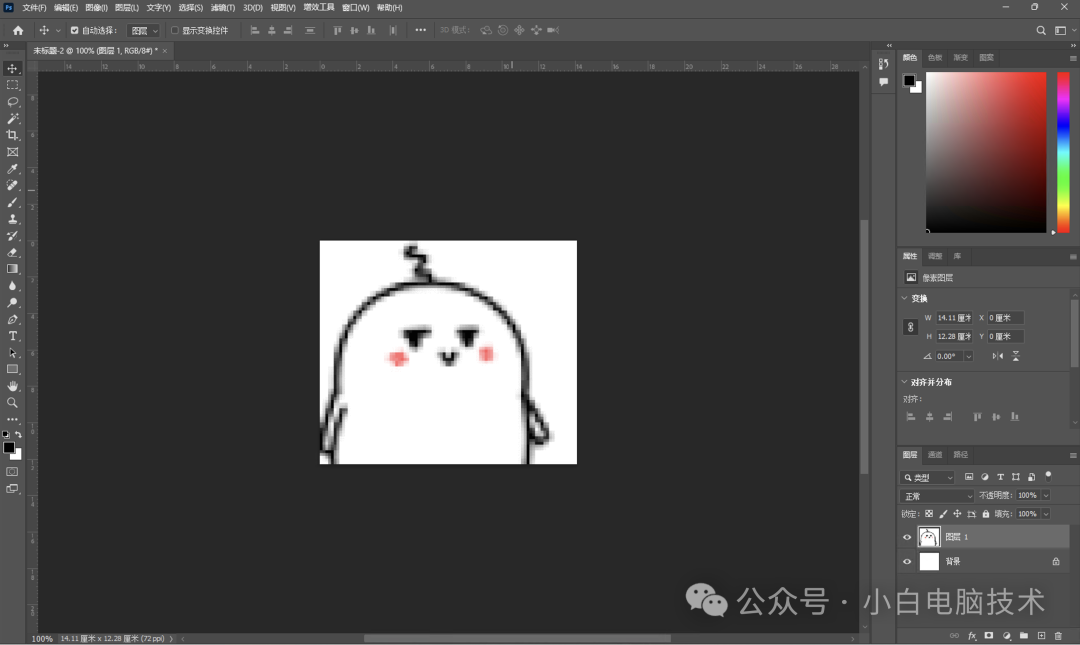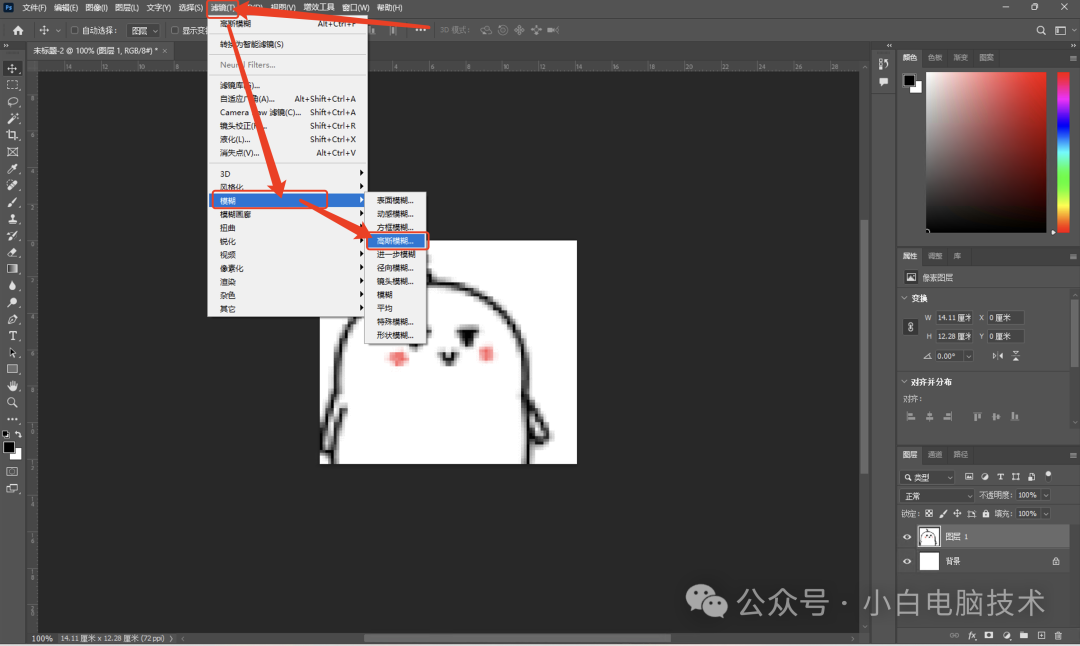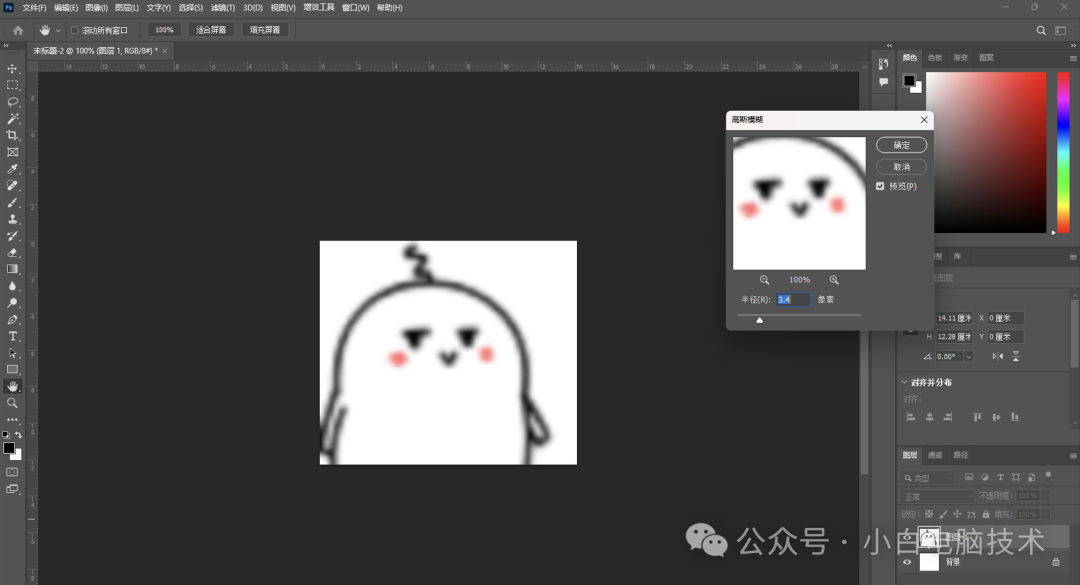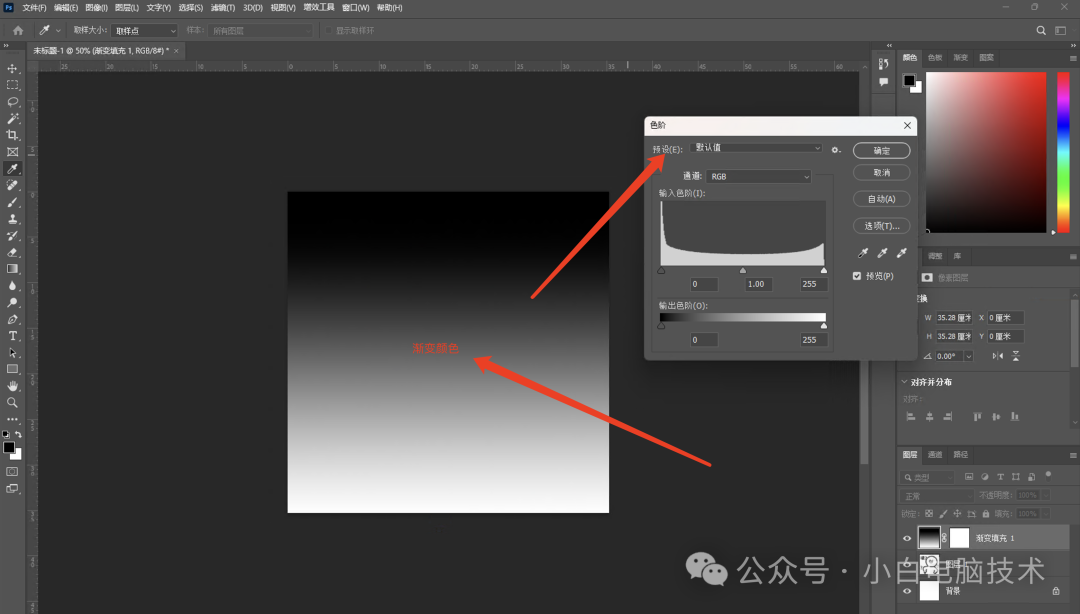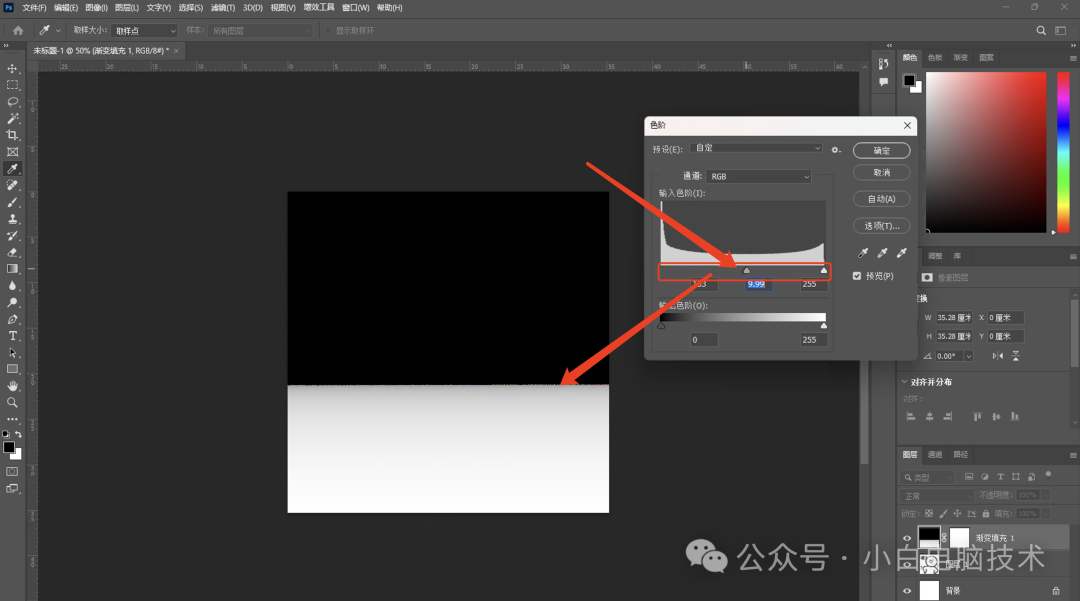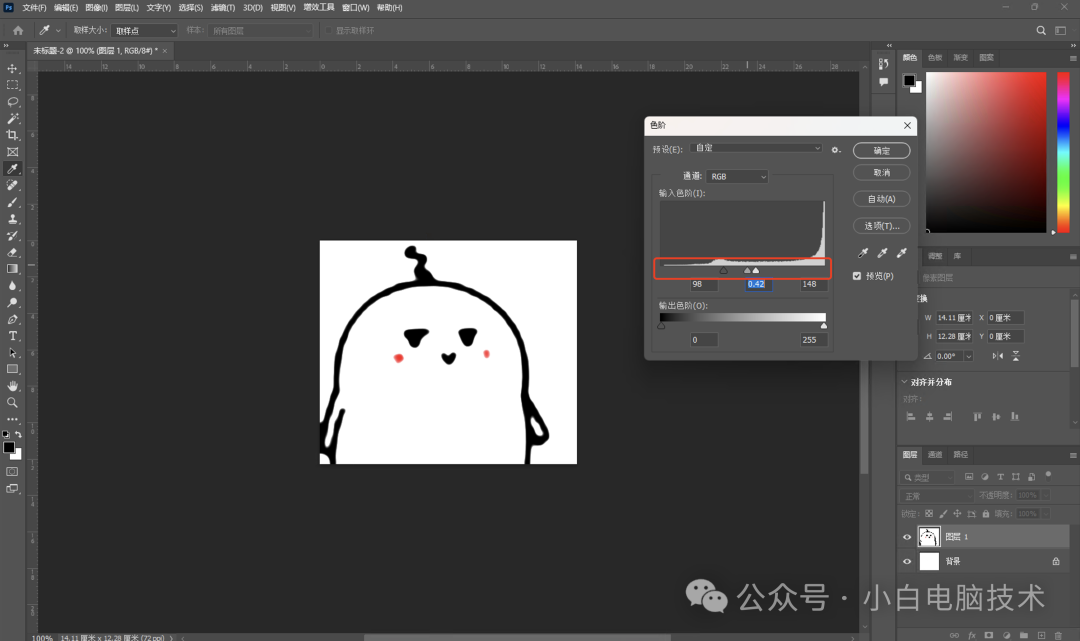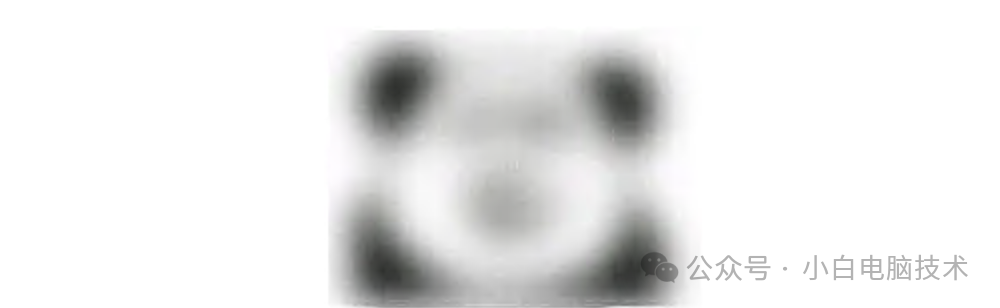| PS入门|如何让模糊的图片变得清晰? | 您所在的位置:网站首页 › 手机怎样让图片变得更清晰 › PS入门|如何让模糊的图片变得清晰? |
PS入门|如何让模糊的图片变得清晰?
|
前言
前段时间的PS入门讲的都是如何抠图、抠图、抠图。小白都快抠出三室一厅了,不知道学习的小伙伴如何了。 如果在学习过程中没有练习的照片,那直接使用每一篇文章的照片即可,学PS最忌讳的就是光看不练,眼睛会了,手不会。啊哈哈哈~ 今天咱们来讲点轻松的话题:如何让一张模糊的图片变得清晰。 当然,这个教程也有适用范围,小伙伴学习之后,可以尝试一下不同的模糊图片变清晰看看是什么效果。。。意思就是请小伙伴们自行测试本教程方法的适用范围。 正文开始 一、找一张合适的照片
这张图片看起来就不是很清晰,咱们以这张照片为例哈~ 二、让照片变得更模糊这个变得更模糊的操作是为了让后续变得清晰,本意是要去掉图片上那些小格子(像素)。
点击【滤镜】-【模糊】-【高斯模糊】
调整一下【半径】到大概这么模糊即可(模糊程度无法描述,凭感觉),然后点击【确定】
把照片调模糊之后,是要让照片里的小方格变得不那么锐利,然后用【色阶】来调整照片的清晰度。 实现的方法比如渐变颜色的背景从白到黑,中间有过渡的灰色,打开【调整】-【模式】-【色阶】(快捷键Ctrl+L)
滑动滑块,就会看到颜色收缩了,黑色归黑色、白色归白色,且边缘会变得锐利。
所以在我们要调整清晰的表情包上,点击【调整】-【模式】-【色阶】,尝试滑动滑块
这样照片不就清晰了吗?哇哈哈哈,这可就简单了。 但是这个方法的适用范围嘛…… 麻烦帮我把这张照片调清晰一些,谢谢~
--End-- 小白真的是皮一下很开心呐~ 喜欢的小伙伴可以订阅PS教程标签哦~ 标签在这!(点我跳转) |
【本文地址】
公司简介
联系我们